Trong macOS Big Sur, Apple đã giới thiệu một tính năng thông minh được thiết kế để học hỏi từ thói quen sạc của bạn và cải thiện tuổi thọ của pin bằng cách giảm thời gian máy tính xách tay Mac của bạn dành để sạc đầy.

Khi tính năng này được bật (theo mặc định trên máy Mac với Apple M1 chip bảo mật hoặc chip bảo mật T2), máy Mac của bạn cố gắng tìm hiểu thói quen sạc của bạn với mục đích đảm bảo rằng máy Mac của bạn được sạc đầy khi rút phích cắm. Sau khi tìm ra thói quen của bạn, máy Mac của bạn sẽ trì hoãn việc sạc quá 80% trong một số tình huống nhất định.
Tất nhiên, nếu bạn không có thói quen thiết lập, thì tính năng này có thể trở nên rắc rối. Ví dụ: bạn có thể kết thúc việc ngắt kết nối máy Mac của mình để sử dụng xa bàn làm việc trong một thời gian dài và sau đó nhận thấy rằng nó không được sạc đầy khi bạn cần nhất.
 Nếu bạn biết trước rằng bạn sẽ sớm mang máy Mac của mình đi, bạn luôn có thể nhấp vào biểu tượng pin trên thanh menu và chọn Sạc đầy ngay bây giờ trong menu trạng thái pin.
Nếu bạn biết trước rằng bạn sẽ sớm mang máy Mac của mình đi, bạn luôn có thể nhấp vào biểu tượng pin trên thanh menu và chọn Sạc đầy ngay bây giờ trong menu trạng thái pin.
Tuy nhiên, nếu bạn cần ngắt kết nối máy Mac của mình ngay lập tức, thì đây không phải là bất kỳ giải pháp nào và tốt hơn là bạn nên tắt hoàn toàn tính năng Sạc pin được tối ưu hóa. Các bước sau đây cho bạn biết cách thực hiện.
Cách Tạm dừng hoặc Tắt tính năng Sạc Pin được Tối ưu hóa
- Nhấn vào Biểu tượng quả táo () ở góc ngoài cùng bên trái của thanh menu ở đầu màn hình, sau đó nhấp vào Tùy chọn Hệ thống ... .
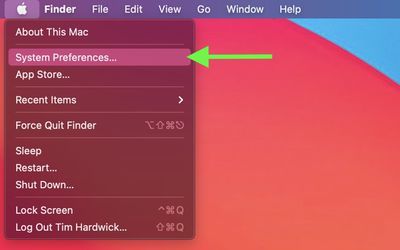
- Chọn Ắc quy ngăn tùy chọn.
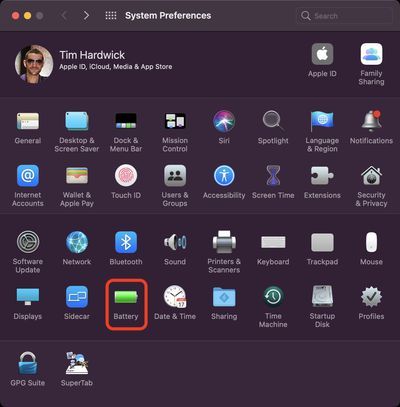
- Lựa chọn Ắc quy trong thanh bên, sau đó bỏ chọn hộp bên cạnh 'Sạc pin được tối ưu hóa.'
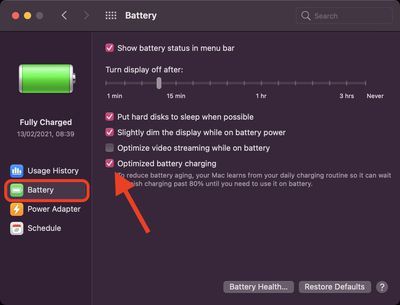
- Lựa chọn Tắt hoặc Tắt cho đến ngày mai .
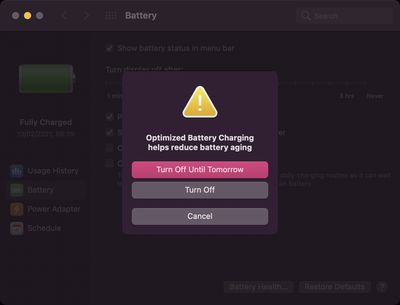
Quản lý tình trạng pin là một tính năng khác dành cho Mac được thiết kế để cải thiện tuổi thọ pin của bạn. Bạn có thể tìm hiểu thêm về quản lý tình trạng pin trong bài viết hướng dẫn dành riêng của chúng tôi.

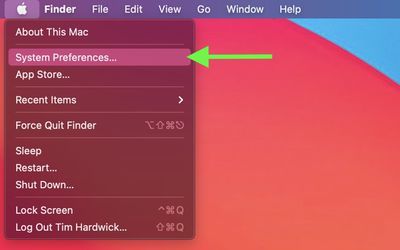
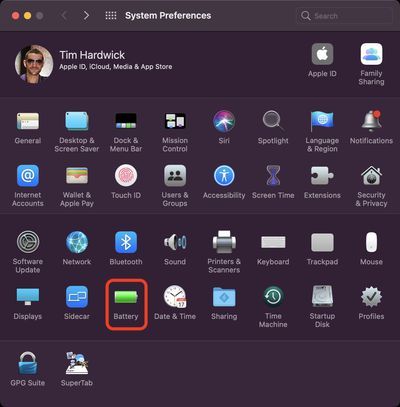
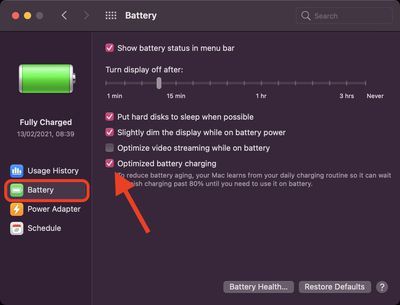
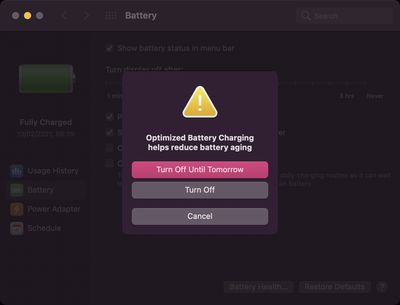
Bài ViếT Phổ BiếN